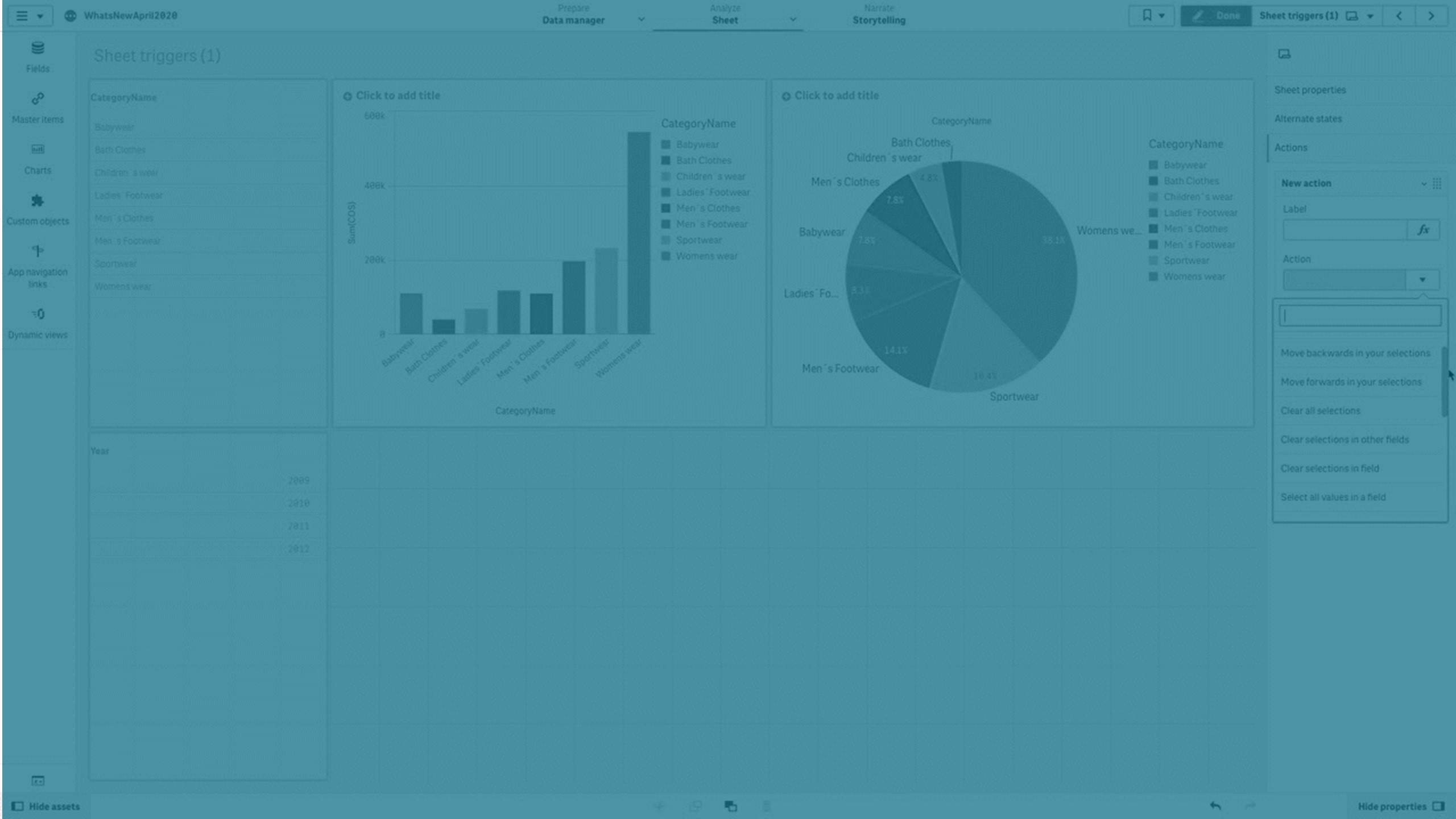Ajout d'actions à des feuilles
Vous pouvez définir des actions sur des feuilles qui se déclenchent quand les utilisateurs accèdent à la feuille. Les actions des feuilles sont utiles lorsque vous souhaitez aider les utilisateurs d'applications en leur fournissant des contrôles de sélection ou de sélection prédéfinis lorsqu'ils accèdent à une feuille. Par exemple, une feuille peut automatiquement appliquer un favori ou effacer toutes les sélections lorsque les utilisateurs accèdent à la feuille.
Les actions des feuilles peuvent être configurées dans le panneau des propriétés. Vous pouvez ajouter plusieurs actions à une feuille. Les actions seront exécutées en suivant l'ordre dans lequel elles sont répertoriées sous Actions. Vous pouvez modifier l'ordre des actions en les déplaçant.
Pour une démo visuelle sur l'ajout d'actions à des feuilles, voir Ajout d'actions à des feuilles.
Toutes les expressions utilisées dans des actions de feuille sont évaluées avant l'application des actions. Par exemple, vous ne pouvez pas utiliser une expression dans une action qui sélectionne des résultats d'une action précédente, car l'expression effectue l'évaluation avant que l'action n'effectue la sélection.
Les actions d'une feuille ne sont pas déclenchées si la feuille est une feuille incorporée ou si elle fait partie d'une application Web hybride.
Procédez comme suit :
- En mode feuille, cliquez sur
Éditer la feuille dans la barre d'outils.
- Cliquez sur Actions dans le volet Propriétés de la feuille.
- Cliquez sur Ajouter une action.
-
Sélectionnez l'action à utiliser.
Pour certaines actions, vous devrez fournir les détails correspondants. Par exemple, dans le cas de l'action Sélectionner des valeurs dans un champ, vous devez sélectionner un champ ainsi que la valeur à sélectionner dans ce champ.
- En option, après Étiquette, saisissez un nom pour l'action.
Actions des feuilles disponibles
Vous pouvez ajouter une ou plusieurs actions à effectuer quand des utilisateurs accèdent à la feuille. Pour certaines actions, vous devrez fournir les détails correspondants.
Appliquer un favori
Vous pouvez appliquer la sélection qui est définie dans un favori que vous choisissez.
Effacer toutes les sélections
Vous pouvez effacer toutes les sélections de l'application, quel que soit leur état. Si vous le souhaitez, vous pouvez écraser les sélections verrouillées.
Effacer les sélections des autres champs
Vous pouvez effacer les sélections de tous les champs à l'exception de celles du champ spécifié. Si vous le souhaitez, vous pouvez écraser les sélections verrouillées.
Avancer dans les sélections
Vous pouvez avancer d'une étape dans l'historique de vos sélections.
Reculer dans les sélections
Vous pouvez reculer d'une étape dans l'historique de vos sélections.
Effacer les sélections d'un champ
Vous pouvez effacer toutes les sélections d'un champ spécifique.
Verrouiller toutes les sélections
Vous pouvez verrouiller toutes les sélections définies dans l'application.
Verrouiller un champ spécifique
Vous pouvez verrouiller les sélections d'un champ spécifique.
Déverrouiller toutes les sélections
Vous pouvez déverrouiller toutes les sélections définies dans l'application.
Déverrouiller un champ spécifique
Vous pouvez déverrouiller les sélections d'un champ spécifique.
Sélectionner toutes les valeurs d'un champ
Vous pouvez sélectionner toutes les valeurs d'un champ spécifique. Si vous le souhaitez, vous pouvez écraser les sélections verrouillées.
Sélectionner des valeurs dans un champ
Vous pouvez sélectionner une liste de valeurs dans un champ spécifique. Séparez les valeurs à sélectionner par un point-virgule. Si vous le souhaitez, vous pouvez écraser les sélections verrouillées.
Sélectionner des valeurs correspondant aux critères de recherche
Vous pouvez sélectionner toutes les valeurs correspondant aux résultats de recherche dans les critères de recherche que vous spécifiez. Vous devez spécifier les critères de recherche sous forme de chaîne. Si vous le souhaitez, vous pouvez écraser les sélections verrouillées.
- Si vous souhaitez utiliser une expression, vous devez la placer entre des guillemets simples, par exemple, ='=Sum([Montant des ventes]) > 200000'.
- Si vous souhaitez rechercher une chaîne partielle, vous devez utiliser des caractères génériques (*, ?,^). Si vous n'utilisez pas de caractères génériques, seules les chaînes correspondant exactement sont sélectionnées.
Sélectionner des valeurs alternatives
Sélectionnez toutes les valeurs alternatives d'un champ spécifique. Si vous le souhaitez, vous pouvez écraser les sélections verrouillées.
Sélectionner les valeurs exclues
Sélectionnez toutes les valeurs exclues d'un champ spécifique. Si vous le souhaitez, vous pouvez écraser les sélections verrouillées.
Sélectionner les valeurs possibles d'un champ
Sélectionnez toutes les valeurs possibles d'un champ spécifique. Si vous le souhaitez, vous pouvez écraser les sélections verrouillées.
Activer/Désactiver la sélection de champ
Vous pouvez définir le bouton pour qu'il alterne entre la sélection active et une sélection qui ajoute les sélections définies par une chaîne de recherche. Vous pouvez utiliser des caractères génériques dans la chaîne de recherche. Si vous souhaitez définir une liste de valeurs, vous devez utiliser le format (A|B), où A et B correspondent aux valeurs à sélectionner.
Définir la valeur de la variable
Vous pouvez attribuer une valeur à une variable.